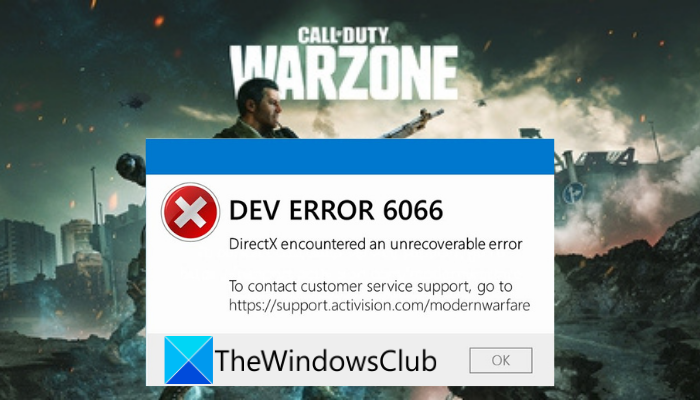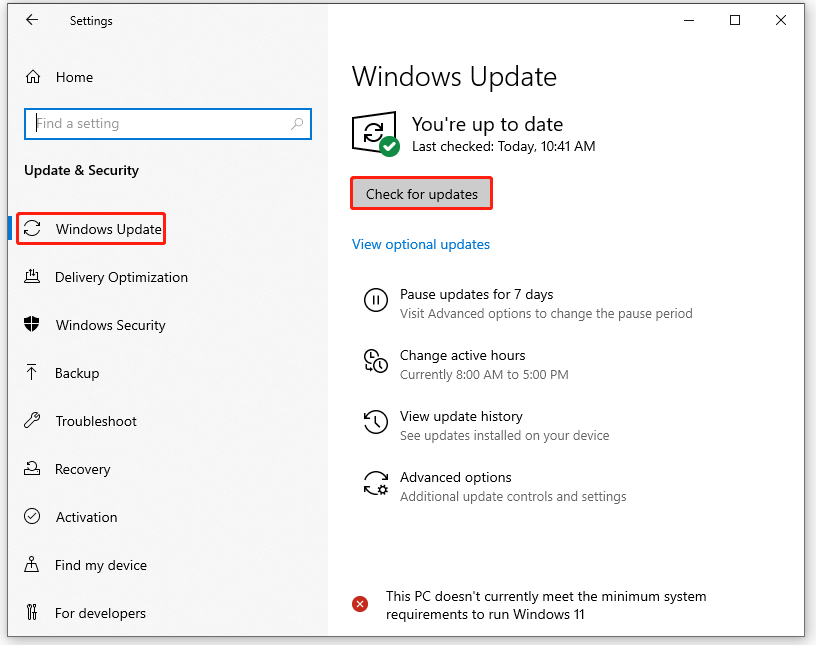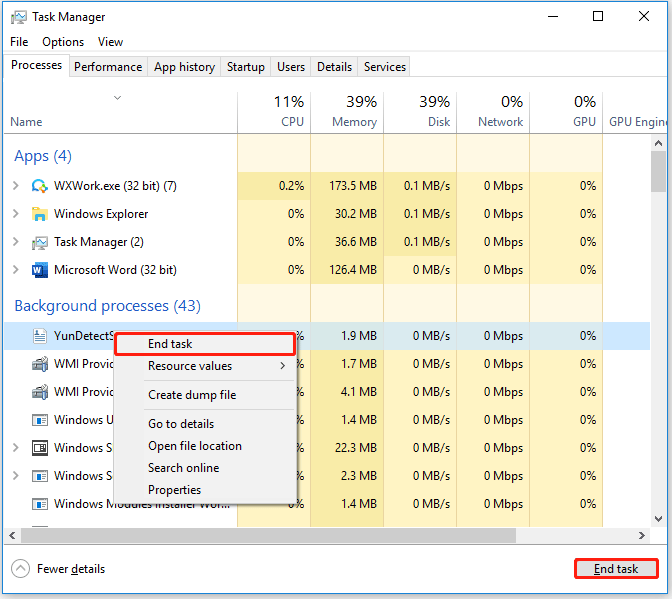Ошибка 6066 (она же — Dev error 6066) в CoD Modern Warfare указывает на проблему с отрисовкой игры. Другими словами, очень вероятно, что комп просто не тянет с такими параметрами графики.
Однако это, как говорится, еще не точно. Поэтому, когда в игре выскакивает ошибка 6066, то первым делом применяем самые стандартные в таких случаях меры: проверяем и обновляем драйвер видеокарты, поверяем и доустанавливаем обязательные обновления Windows 10, перезагружаем комп и перезапускаем игру с пониженным качеством графики.
Если не помогает, то далее рекомендуется выполнить следующее мероприятие:
- закрываем CoD полностью;
- находим и открываем папку игры и в ней — папку main;
- в папке main находим и удаляем четыре файла:
data0.dcache data1.dcache toc0.dcache toc1.dcache
- перезагружаем комп, запускаем Modern Warfare и смотрим результат.
Должно сработать. В противном же случае придется еще немного повозиться. Значит, по порядку:
#1 — отключаем оверлеи Nvidia
GeForce Experience, напомним, не лучшим образом уживается с COD: Modern Warfare и Warzone. И ошибка 6066 (и не только она, но и еще некоторые «популярные» dev error) как раз и является одним из симптомов того, что приложения и игра конфликтуют.
Потому для проверки просто на время отключаем GeForce Experience:
- открываем приложение и идем в «Настройки«;
- далее переходим в раздел «Общие«;
- отключаем функцию «Внутриигровой оверлей«.
Не пропустите: Проблемы Call of Duty — что бывает, и как устранять
#2 — отключаем RTX в игре
К огромному сожалению, в CoD Modern Warfare предусмотрена только одна опция настройки трассировки лучей — Вкл/Откл. Поэтому вариантов как бы немного:
- запускаем игру;
- идем в настройки графики;
- скролим экран вниз до раздела «Свет и тени«
- и там отключаем опцию «Трассировка лучей DirectX«.
После этого пробуем поиграть. Если снова видим Dev error 6066, то тогда, возможно, стоит попробовать еще поработать с видеопамятью компа.
#3 — Ошибка 6066 в CoD Modern Warfare — проверяем состояние VRAM
… на предмет возможности увеличить объем видеопамяти для обработки CoD. Для этого сначала перепроверяем общий объем доступной VRAM: Win+I > «Система» > «Дисплей» > ссылка «Дополнительные параметры дисплея» > ссылка «Свойства видеоадаптера для дисплея», далее в следующем окне смотрим значение в строке «Доступно графической памяти«.
После этого, если видеокарта позволяет, можно попробовать увеличить объем VRAM. Сделать это можно так:
- перезагружаем комп и заходим в BIOS (сразу после начала загрузки жмем подряд несколько раз кнопку F2 или F12 или Del);
- в BIOS аккуратно ищем и открываем раздел с названием вроде «Advanced options» и в нем (или в не в нем) ищем подраздел с названием «Graphics Settings», «Video settings», «Advanced Chipset Setup» и т.п.
- в подразделе с параметрами распределения видеопамяти находим и активируем строку «VRAM size» (или с похожим названием) и в меню устанавливаем значение «512MB«;
- перезагружаем комп.
Снова тестируем результат. Если всё сделано правильно, но игра по-прежнему выдает ошибку 6066, то далее остается только полностью её переустановить. Пока так…
Вот полное руководство о том, как исправить ошибку Dev 6066 в Call of Duty Modern Warfare и Warzone. Многие пользователи Modern Warfare и Warzone жаловались на ошибку разработчика 6066 при попытке запустить игру. При срабатывании вы получите следующее сообщение об ошибке:
ОШИБКА РАЗРАБОТЧИКА 6066
DirectX обнаружил неисправимую ошибку
Теперь, если вы также получаете ту же ошибку в Warzone или Modern Warfare, мы вам поможем. В этом посте мы обсудим несколько исправлений, которые помогли пользователям избавиться от этой ошибки. Таким образом, вы также можете попробовать эти исправления и устранить ошибку.
Что такое ошибка Dev 6066 Warzone?
Dev Error 6066 in Warzone error — это ошибка запуска, возникающая при попытке открыть игру. Эта ошибка может быть результатом множества факторов. Это может быть вызвано устаревшей ОС, устаревшими графическими драйверами, отсутствием видеопамяти, конфликтами с фоновыми приложениями и разгоном. Другими потенциальными причинами той же ошибки могут быть поврежденные файлы игры или поврежденные установочные файлы.
Как исправить ошибки разработчиков в Warzone?
Исправления для устранения ошибок Dev в Warzone полностью зависят от кода ошибки, который вы получаете. Каждый код ошибки указывает на другую причину ошибки. Если вы получаете код ошибки 6066, вы можете попробовать обновить Windows, увеличить VRAM, закрыть фоновые приложения, отключить разгон, отключить игровые оверлеи или переустановить игру.
Вот исправления, которые вы можете попробовать, чтобы избавиться от DEV ERROR 6066, DirectX обнаружил неисправимую ошибку в Modern Warfare и Warzone:
- Обновите Windows, а также графические драйверы.
- Увеличьте видеопамять.
- Обновите DirectX.
- Закройте ненужные фоновые приложения.
- Отключить разгон.
- Отключите внутриигровые оверлеи.
- Проверьте целостность файлов игры.
- Переустановите игру.
1]Обновите Windows, а также графические драйверы.
Эта ошибка может быть вызвана проблемами несовместимости между вашей ОС и игрой. Следовательно, первое, что вы должны сделать, это убедиться, что вы установили все последние обновления Windows и ваша система обновлена. Если нет, обновите Windows до последней сборки, чтобы исправить ошибку. Чтобы обновить систему Windows, просто перейдите в «Настройки» > «Центр обновления Windows» и нажмите кнопку «Проверить наличие обновлений», чтобы загрузить и установить последние обновления.
Кроме того, вы также должны убедиться, что в вашей системе установлены последние версии графических драйверов. Известно, что неисправные и устаревшие графические драйверы вызывают подобные ошибки. Итак, вам нужно обновить графические драйверы, чтобы исправить ошибку. Чтобы обновить драйверы карты графического процессора, вы можете использовать следующие методы:
- Используйте функцию «Необязательные обновления», доступную в разделе «Настройки» > «Центр обновления Windows». Здесь вы можете найти все оптимальные обновления, включая обновления драйверов. Итак, загрузите и установите их, чтобы обновить графические драйверы.
- Вы также можете загрузить последнюю версию графического драйвера с официального сайта производителя устройства.
Посмотрите, поможет ли обновление Windows и графических драйверов исправить ошибку. Если вы уже используете последнюю версию Windows и драйверов, проблема может быть связана с какой-то другой основной причиной. Итак, вы можете попробовать следующее потенциальное исправление, чтобы устранить ошибку.
2]Увеличьте видеопамять
Увеличение VRAM может помочь вам избавиться от имеющейся ошибки, как утверждают разработчики и затронутые пользователи. Для бесперебойной работы Warzone требуется минимум 8 ГБ ОЗУ. Итак, если на вашем ПК не хватает памяти во время игры, увеличьте виртуальную память, чтобы исправить ошибку. Это делается путем преобразования секторов жесткого диска в виртуальную память. Вот как вы можете это сделать:
- Во-первых, нажмите кнопку поиска на панели задач и в поле поиска введите дополнительные параметры системы.
- Теперь из появившихся результатов выберите «Просмотреть дополнительные параметры системы», чтобы открыть окно «Свойства системы».
- Затем на вкладке «Дополнительно» нажмите кнопку «Настройки» в разделе «Производительность».
- После этого перейдите на вкладку «Дополнительно» в новом диалоговом окне и нажмите кнопку «Изменить».
- Затем снимите флажок Автоматически управлять размером файла подкачки для всех дисков и выберите диск, на котором установлена ваша игра.
- Теперь выберите «Пользовательский размер» и введите значение больше 2 ГБ для обоих Начальный размер и Максимальный размер.
- Затем нажмите кнопку «Применить» > «ОК», чтобы применить вышеуказанные изменения.
- Наконец, перезагрузите компьютер и посмотрите, исправлена ли ошибка или нет.
Если вы все еще сталкиваетесь с той же ошибкой, попробуйте следующее потенциальное исправление, чтобы устранить ошибку.
Читайте: исправьте код ошибки 664640 в Call of Duty Modern Warfare или Warzone
3]Обновить DirectX
Поскольку ошибка может быть вызвана устаревшей версией DirectX, обновите DirectX, чтобы исправить ошибку. Просто загрузите самую последнюю версию DirectX с сайта Microsoft.com, а затем установите ее. Посмотрите, исправит ли это ошибку для вас.
4]Закройте ненужные фоновые приложения
Вы можете получить эту ошибку, если у вас слишком много приложений, работающих в фоновом режиме. Есть вероятность, что приложения мешают работе Warzone или Modern Warfare. Следовательно, рекомендуется отключить все фоновые приложения, чтобы исправить ошибку. Вы можете открыть Диспетчер задач и на вкладке «Процессы» выбрать приложение, которое хотите закрыть. После этого нажмите кнопку Завершить задачу кнопку, чтобы закрыть его. Сделайте это для всех других приложений, а затем посмотрите, исправлена ошибка или нет.
Читайте: исправьте ошибку Dev 6034 в Call of Duty, Modern Warfare и WarZone.
5]Отключить разгон
Разгон — это удобная функция, позволяющая ускорить работу вашего ПК. Однако у некоторых пользователей это также вызывает проблемы со стабильностью приложений и игр. Итак, если у вас включен разгон, попробуйте отключить его, войдя в BIOS вашей материнской платы. Посмотрите, исправит ли это ошибку для вас. Если вы не используете разгон и по-прежнему получаете ошибку, попробуйте следующее возможное исправление, чтобы устранить ее.
Читайте: COD Modern Warfare DEV ERROR 6068, 6065, 6165, 6071.
6]Отключите внутриигровые оверлеи.
Эта ошибка также может быть результатом внутриигровых оверлеев. Следовательно, если сценарий применим, отключите внутриигровые наложения, а затем проверьте, исправлена ли ошибка или нет. Вы можете отключить счетчик FPS в Modern Warfare, выполнив следующие действия:
- Во-первых, перейдите в меню «Параметры» игры и перейдите на вкладку «Общие».
- Теперь отключите переключатель «Кадры в секунду» (FPS) в разделе «Телеметрия».
- Далее попробуйте перезапустить игру и посмотреть, исправлена ли ошибка.
Если у вас есть видеокарта GeForce, вы можете отключить оверлей GeForce Experience Share в игре, выполнив следующие действия:
- Во-первых, запустите GeForce Experience и перейдите в его настройки.
- Теперь отключите переключатель «Поделиться», перейдя на вкладку «Общие».
- Затем перезапустите игру и проверьте, исправлена ли ошибка Dev 6066 или нет.
Вы также можете попробовать отключить внутриигровые параметры наложения в таких приложениях, как Steam, Discord и т. д., и посмотреть, сработает ли это для вас. Если нет, вы можете попробовать следующее потенциальное исправление, чтобы избавиться от ошибки.
Читайте: исправьте высокую загрузку ЦП Modern Warfare Warzone на ПК.
7]Проверьте целостность файлов игры
Другой потенциальной причиной этой ошибки могут быть отсутствующие или поврежденные игровые файлы Call of Duty: Modern Warfare или Warzone. В этом случае вы можете попробовать проверить целостность файлов игры, чтобы исправить ошибку. В Battle.net, средстве запуска игр, есть специальная опция, позволяющая сканировать и исправлять поврежденные игровые файлы. Вот шаги, чтобы использовать эту функцию:
- Во-первых, запустите программу запуска Battle.net и нажмите на проблемную игру, например, Call of Duty: Modern Warfare или Warzone.
- Теперь рядом с кнопкой «Воспроизвести» будет значок шестеренки/настроек; вам нужно нажать на него.
- Затем из доступных вариантов выберите параметр «Сканировать и восстановить» и позвольте ему проверить и восстановить файлы игры.
- После этого попробуйте перезапустить игру и проверьте, устранена ли ошибка сейчас.
Если вы все еще получаете ту же ошибку, есть еще одно исправление, которое вы можете попробовать. S. перейти к следующему исправлению.
См.: Исправление ошибки разработчика CoD Warzone 5476 или 6635.
8]Переустановите игру
Если ни одно из вышеперечисленных исправлений вам не помогло, последнее исправление, которое вы можете попробовать, — это переустановить игру. Есть вероятность, что вы имеете дело с поврежденными установочными файлами игры. Итак, чтобы исправить ошибку, удалите игру, а затем переустановите ее. Вы можете выполнить следующие шаги, чтобы сделать это:
- Во-первых, откройте программу запуска игр Battle.net и выберите проблемную игру.
- Теперь нажмите на значок шестеренки рядом с кнопкой «Воспроизвести».
- Затем выберите опцию «Удалить», а затем подтвердите удаление игры.
- После завершения процесса перезагрузите компьютер.
- Наконец, откройте Battle.net, а затем переустановите игру, чтобы проверить, исправлена ли ошибка.
Надеюсь, это поможет!
Как исправить неисправимую ошибку DirectX?
Пользователи ПК, столкнувшиеся с Modern Warfare (CoD) ОШИБКА РАЗРАБОТЧИКА 6XXX, DirectX столкнулся с неисправимой ошибкой во время игры в Windows 11/10, можете попробовать наши рекомендуемые ниже решения в произвольном порядке и посмотреть, поможет ли это решить проблему.
- Проверить статус сервера Activision
- Обновите графический драйвер
- Запустите Modern Warfare с правами администратора
- Установите высокий приоритет процесса Call of Duty
- Отключить функцию кроссплея
- Сканировать и восстанавливать игровые файлы
- Изменить масштаб видеопамяти
- Удалите и переустановите CoD Modern Warfare
Теперь прочитайте:
На чтение 2 мин Просмотров 6.9к. Опубликовано 23.03.2021
Содержание
- Ошибка 6066 в Call of Duty: Warzone
- Ошибка 5759 в Call of Duty: Warzone
- Ошибка 6068 в Call of Duty: Warzone
Согласно данным нашего портала, исправить появляющиеся ошибки Dev error можно такими способами:
Ошибка 6066 в Call of Duty: Warzone
Как исправить
- Для начала откройте папку Call of Duty: Warzone (вы найдете ее в Battle.net, выбираем игру > “настройки” > “показать в проводнике”).
- Далее находим папку “main” и удаляем из нее файлы “ata0.dcache”, “data1.dcache”, “toc0.dcache” и “toc1.dcache”.
- После этого запустите игру и дождитесь ее обновления.
Ошибка 5759 в Call of Duty: Warzone
Как исправить:
- Сначала запустите восстановление файлов в Battle.net
- Для этого откройте лаунчер > выберите Warzone > зайдите в меню на игру > нажмите “проверка и восстановление” > нажмите “начать проверку”.
- После этого проверьте установлены ли актуальные драйвера для видеокарты и все последние обновления для ПО.
- Когда все обновилось, отключите встроенную видеокарту и второй монитор (если они имеются). Затем подключите все заново, однако мы советуем, оставить их в выключенном состоянии, если есть такая возможность.
Ошибка 6068 в Call of Duty: Warzone
Ожидается патч от разработчиков для решения этой проблемы. Предложенные ниже варианты действий могут помочь, однако единого метода решения данной ошибки покаместь нет.
Как исправить:
- Отключите приложение GeForce Experience.
- Переключите игру в окно без рамки с помощью настроек графики.
- Проверьте наличие у вас актуальных обновлений ПО, а также драйверов видеокарты.
- Отключите разгон видеокарты, если вы его используете.
- Отключите игровую панель Xbox, RTX, MSI Afterburner, FPS monitor.
- В диспетчере задач на вкладке “подробности” отыщите игру Call Of Duty: Warzone и нажмите на нее правой кнопкой мыши. После этого выберите “задать приоритет” и установите “высокий приоритет”.
- В игровых настройках графики установите низкий уровень значения частиц. Также, если в настройках игры если у вас было значение 144 Гц, измените его на 60 Гц.
- Запуск игры осуществляйте от имени администратора.
Как вам статья/новость?
Содержание
- Что делать с ошибками Dev error 6066, 5759 и 6068 в Call of Duty: Warzone
- Ошибка 6066 в Call of Duty: Warzone
- Ошибка 5759 в Call of Duty: Warzone
- Ошибка 6068 в Call of Duty: Warzone
- Ошибка 6066 в CoD Modern Warfare: как её устраняли
- #3 — Ошибка 6066 в CoD Modern Warfare — проверяем состояние VRAM
- Исправить ошибку Dev 6066 в Call of Duty Modern Warfare и Warzone
- Что такое ошибка Dev 6066 Warzone?
- Как исправить ошибки разработчиков в Warzone?
- Исправить ошибку Dev 6066 в Call of Duty Modern Warfare и Warzone
- Как исправить неисправимую ошибку DirectX?
Что делать с ошибками Dev error 6066, 5759 и 6068 в Call of Duty: Warzone
Согласно данным нашего портала, исправить появляющиеся ошибки Dev error можно такими способами:
Ошибка 6066 в Call of Duty: Warzone
- Для начала откройте папку Call of Duty: Warzone (вы найдете ее в Battle.net, выбираем игру > “настройки” > “показать в проводнике”).
- Далее находим папку “main” и удаляем из нее файлы “ata0.dcache”, “data1.dcache”, “toc0.dcache” и “toc1.dcache”.
- После этого запустите игру и дождитесь ее обновления.
Ошибка 5759 в Call of Duty: Warzone
- Сначала запустите восстановление файлов в Battle.net
- Для этого откройте лаунчер > выберите Warzone > зайдите в меню на игру > нажмите “проверка и восстановление” > нажмите “начать проверку”.
- После этого проверьте установлены ли актуальные драйвера для видеокарты и все последние обновления для ПО.
- Когда все обновилось, отключите встроенную видеокарту и второй монитор (если они имеются). Затем подключите все заново, однако мы советуем, оставить их в выключенном состоянии, если есть такая возможность.
Ошибка 6068 в Call of Duty: Warzone
Ожидается патч от разработчиков для решения этой проблемы. Предложенные ниже варианты действий могут помочь, однако единого метода решения данной ошибки покаместь нет.
- Отключите приложение GeForce Experience.
- Переключите игру в окно без рамки с помощью настроек графики.
- Проверьте наличие у вас актуальных обновлений ПО, а также драйверов видеокарты.
- Отключите разгон видеокарты, если вы его используете.
- Отключите игровую панель Xbox, RTX, MSI Afterburner, FPS monitor.
- В диспетчере задач на вкладке “подробности” отыщите игру Call Of Duty: Warzone и нажмите на нее правой кнопкой мыши. После этого выберите “задать приоритет” и установите “высокий приоритет”.
- В игровых настройках графики установите низкий уровень значения частиц. Также, если в настройках игры если у вас было значение 144 Гц, измените его на 60 Гц.
- Запуск игры осуществляйте от имени администратора.
Источник
Ошибка 6066 в CoD Modern Warfare: как её устраняли
Ошибка 6066 (она же — Dev error 6066) в CoD Modern Warfare указывает на проблему с отрисовкой игры. Другими словами, очень вероятно, что комп просто не тянет с такими параметрами графики.
Однако это, как говорится, еще не точно. Поэтому, когда в игре выскакивает ошибка 6066, то первым делом применяем самые стандартные в таких случаях меры: проверяем и обновляем драйвер видеокарты, поверяем и доустанавливаем обязательные обновления Windows 10, перезагружаем комп и перезапускаем игру с пониженным качеством графики.
Если не помогает, то далее рекомендуется выполнить следующее мероприятие:
- закрываем CoD полностью;
- находим и открываем папку игры и в ней — папку main;
- в папке main находим и удаляем четыре файла:
- перезагружаем комп, запускаем Modern Warfare и смотрим результат.
Должно сработать. В противном же случае придется еще немного повозиться. Значит, по порядку:
#1 — отключаем оверлеи Nvidia
GeForce Experience, напомним, не лучшим образом уживается с COD: Modern Warfare и Warzone. И ошибка 6066 (и не только она, но и еще некоторые «популярные» dev error) как раз и является одним из симптомов того, что приложения и игра конфликтуют.
Потому для проверки просто на время отключаем GeForce Experience:
- открываем приложение и идем в «Настройки«;
- далее переходим в раздел «Общие«;
- отключаем функцию «Внутриигровой оверлей«.
#2 — отключаем RTX в игре
К огромному сожалению, в CoD Modern Warfare предусмотрена только одна опция настройки трассировки лучей — Вкл/Откл. Поэтому вариантов как бы немного:
- запускаем игру;
- идем в настройки графики;
- скролим экран вниз до раздела «Свет и тени«
- и там отключаем опцию «Трассировка лучей DirectX«.
После этого пробуем поиграть. Если снова видим Dev error 6066, то тогда, возможно, стоит попробовать еще поработать с видеопамятью компа.
#3 — Ошибка 6066 в CoD Modern Warfare — проверяем состояние VRAM
… на предмет возможности увеличить объем видеопамяти для обработки CoD. Для этого сначала перепроверяем общий объем доступной VRAM: Win+I > «Система» > «Дисплей» > ссылка «Дополнительные параметры дисплея» > ссылка «Свойства видеоадаптера для дисплея», далее в следующем окне смотрим значение в строке «Доступно графической памяти«.
После этого, если видеокарта позволяет , можно попробовать увеличить объем VRAM. Сделать это можно так:
- перезагружаем комп и заходим в BIOS (сразу после начала загрузки жмем подряд несколько раз кнопку F2 или F12 или Del);
- в BIOS аккуратно ищем и открываем раздел с названием вроде «Advanced options» и в нем (или в не в нем) ищем подраздел с названием «Graphics Settings», «Video settings», «Advanced Chipset Setup» и т.п.
- в подразделе с параметрами распределения видеопамяти находим и активируем строку «VRAM size» (или с похожим названием) и в меню устанавливаем значение «512MB«;
- перезагружаем комп.
Снова тестируем результат. Если всё сделано правильно, но игра по-прежнему выдает ошибку 6066, то далее остается только полностью её переустановить. Пока так…
Источник
Исправить ошибку Dev 6066 в Call of Duty Modern Warfare и Warzone
Вот полное руководство о том, как исправить ошибку Dev 6066 в Call of Duty Modern Warfare и Warzone. Многие пользователи Modern Warfare и Warzone жаловались на ошибку разработчика 6066 при попытке запустить игру. При срабатывании вы получите следующее сообщение об ошибке:
ОШИБКА РАЗРАБОТЧИКА 6066
DirectX обнаружил неисправимую ошибку
Теперь, если вы также получаете ту же ошибку в Warzone или Modern Warfare, мы вам поможем. В этом посте мы обсудим несколько исправлений, которые помогли пользователям избавиться от этой ошибки. Таким образом, вы также можете попробовать эти исправления и устранить ошибку.
Что такое ошибка Dev 6066 Warzone?
Dev Error 6066 in Warzone error — это ошибка запуска, возникающая при попытке открыть игру. Эта ошибка может быть результатом множества факторов. Это может быть вызвано устаревшей ОС, устаревшими графическими драйверами, отсутствием видеопамяти, конфликтами с фоновыми приложениями и разгоном. Другими потенциальными причинами той же ошибки могут быть поврежденные файлы игры или поврежденные установочные файлы.
Программы для Windows, мобильные приложения, игры — ВСЁ БЕСПЛАТНО, в нашем закрытом телеграмм канале — Подписывайтесь:)
Как исправить ошибки разработчиков в Warzone?
Исправления для устранения ошибок Dev в Warzone полностью зависят от кода ошибки, который вы получаете. Каждый код ошибки указывает на другую причину ошибки. Если вы получаете код ошибки 6066, вы можете попробовать обновить Windows, увеличить VRAM, закрыть фоновые приложения, отключить разгон, отключить игровые оверлеи или переустановить игру.
Исправить ошибку Dev 6066 в Call of Duty Modern Warfare и Warzone
Вот исправления, которые вы можете попробовать, чтобы избавиться от DEV ERROR 6066, DirectX обнаружил неисправимую ошибку в Modern Warfare и Warzone:
- Обновите Windows, а также графические драйверы.
- Увеличьте видеопамять.
- Обновите DirectX.
- Закройте ненужные фоновые приложения.
- Отключить разгон.
- Отключите внутриигровые оверлеи.
- Проверьте целостность файлов игры.
- Переустановите игру.
1]Обновите Windows, а также графические драйверы.
Эта ошибка может быть вызвана проблемами несовместимости между вашей ОС и игрой. Следовательно, первое, что вы должны сделать, это убедиться, что вы установили все последние обновления Windows и ваша система обновлена. Если нет, обновите Windows до последней сборки, чтобы исправить ошибку. Чтобы обновить систему Windows, просто перейдите в «Настройки» > «Центр обновления Windows» и нажмите кнопку «Проверить наличие обновлений», чтобы загрузить и установить последние обновления.
Кроме того, вы также должны убедиться, что в вашей системе установлены последние версии графических драйверов. Известно, что неисправные и устаревшие графические драйверы вызывают подобные ошибки. Итак, вам нужно обновить графические драйверы, чтобы исправить ошибку. Чтобы обновить драйверы карты графического процессора, вы можете использовать следующие методы:
- Используйте функцию «Необязательные обновления», доступную в разделе «Настройки» > «Центр обновления Windows». Здесь вы можете найти все оптимальные обновления, включая обновления драйверов. Итак, загрузите и установите их, чтобы обновить графические драйверы.
- Вы также можете загрузить последнюю версию графического драйвера с официального сайта производителя устройства.
Посмотрите, поможет ли обновление Windows и графических драйверов исправить ошибку. Если вы уже используете последнюю версию Windows и драйверов, проблема может быть связана с какой-то другой основной причиной. Итак, вы можете попробовать следующее потенциальное исправление, чтобы устранить ошибку.
Увеличение VRAM может помочь вам избавиться от имеющейся ошибки, как утверждают разработчики и затронутые пользователи. Для бесперебойной работы Warzone требуется минимум 8 ГБ ОЗУ. Итак, если на вашем ПК не хватает памяти во время игры, увеличьте виртуальную память, чтобы исправить ошибку. Это делается путем преобразования секторов жесткого диска в виртуальную память. Вот как вы можете это сделать:
- Во-первых, нажмите кнопку поиска на панели задач и в поле поиска введите дополнительные параметры системы.
- Теперь из появившихся результатов выберите «Просмотреть дополнительные параметры системы», чтобы открыть окно «Свойства системы».
- Затем на вкладке «Дополнительно» нажмите кнопку «Настройки» в разделе «Производительность».
- После этого перейдите на вкладку «Дополнительно» в новом диалоговом окне и нажмите кнопку «Изменить».
- Затем снимите флажок Автоматически управлять размером файла подкачки для всех дисков и выберите диск, на котором установлена ваша игра.
- Теперь выберите «Пользовательский размер» и введите значение больше 2 ГБ для обоих Начальный размер и Максимальный размер.
- Затем нажмите кнопку «Применить» > «ОК», чтобы применить вышеуказанные изменения.
- Наконец, перезагрузите компьютер и посмотрите, исправлена ли ошибка или нет.
Если вы все еще сталкиваетесь с той же ошибкой, попробуйте следующее потенциальное исправление, чтобы устранить ошибку.
Читайте: исправьте код ошибки 664640 в Call of Duty Modern Warfare или Warzone
Поскольку ошибка может быть вызвана устаревшей версией DirectX, обновите DirectX, чтобы исправить ошибку. Просто загрузите самую последнюю версию DirectX с сайта Microsoft.com, а затем установите ее. Посмотрите, исправит ли это ошибку для вас.
4]Закройте ненужные фоновые приложения
Вы можете получить эту ошибку, если у вас слишком много приложений, работающих в фоновом режиме. Есть вероятность, что приложения мешают работе Warzone или Modern Warfare. Следовательно, рекомендуется отключить все фоновые приложения, чтобы исправить ошибку. Вы можете открыть Диспетчер задач и на вкладке «Процессы» выбрать приложение, которое хотите закрыть. После этого нажмите кнопку Завершить задачу кнопку, чтобы закрыть его. Сделайте это для всех других приложений, а затем посмотрите, исправлена ошибка или нет.
Читайте: исправьте ошибку Dev 6034 в Call of Duty, Modern Warfare и WarZone.
Разгон — это удобная функция, позволяющая ускорить работу вашего ПК. Однако у некоторых пользователей это также вызывает проблемы со стабильностью приложений и игр. Итак, если у вас включен разгон, попробуйте отключить его, войдя в BIOS вашей материнской платы. Посмотрите, исправит ли это ошибку для вас. Если вы не используете разгон и по-прежнему получаете ошибку, попробуйте следующее возможное исправление, чтобы устранить ее.
Читайте: COD Modern Warfare DEV ERROR 6068, 6065, 6165, 6071.
6]Отключите внутриигровые оверлеи.
Эта ошибка также может быть результатом внутриигровых оверлеев. Следовательно, если сценарий применим, отключите внутриигровые наложения, а затем проверьте, исправлена ли ошибка или нет. Вы можете отключить счетчик FPS в Modern Warfare, выполнив следующие действия:
- Во-первых, перейдите в меню «Параметры» игры и перейдите на вкладку «Общие».
- Теперь отключите переключатель «Кадры в секунду» (FPS) в разделе «Телеметрия».
- Далее попробуйте перезапустить игру и посмотреть, исправлена ли ошибка.
Если у вас есть видеокарта GeForce, вы можете отключить оверлей GeForce Experience Share в игре, выполнив следующие действия:
- Во-первых, запустите GeForce Experience и перейдите в его настройки.
- Теперь отключите переключатель «Поделиться», перейдя на вкладку «Общие».
- Затем перезапустите игру и проверьте, исправлена ли ошибка Dev 6066 или нет.
Вы также можете попробовать отключить внутриигровые параметры наложения в таких приложениях, как Steam, Discord и т. д., и посмотреть, сработает ли это для вас. Если нет, вы можете попробовать следующее потенциальное исправление, чтобы избавиться от ошибки.
Читайте: исправьте высокую загрузку ЦП Modern Warfare Warzone на ПК.
7]Проверьте целостность файлов игры
Другой потенциальной причиной этой ошибки могут быть отсутствующие или поврежденные игровые файлы Call of Duty: Modern Warfare или Warzone. В этом случае вы можете попробовать проверить целостность файлов игры, чтобы исправить ошибку. В Battle.net, средстве запуска игр, есть специальная опция, позволяющая сканировать и исправлять поврежденные игровые файлы. Вот шаги, чтобы использовать эту функцию:
- Во-первых, запустите программу запуска Battle.net и нажмите на проблемную игру, например, Call of Duty: Modern Warfare или Warzone.
- Теперь рядом с кнопкой «Воспроизвести» будет значок шестеренки/настроек; вам нужно нажать на него.
- Затем из доступных вариантов выберите параметр «Сканировать и восстановить» и позвольте ему проверить и восстановить файлы игры.
- После этого попробуйте перезапустить игру и проверьте, устранена ли ошибка сейчас.
Если вы все еще получаете ту же ошибку, есть еще одно исправление, которое вы можете попробовать. S. перейти к следующему исправлению.
См.: Исправление ошибки разработчика CoD Warzone 5476 или 6635.
Если ни одно из вышеперечисленных исправлений вам не помогло, последнее исправление, которое вы можете попробовать, — это переустановить игру. Есть вероятность, что вы имеете дело с поврежденными установочными файлами игры. Итак, чтобы исправить ошибку, удалите игру, а затем переустановите ее. Вы можете выполнить следующие шаги, чтобы сделать это:
- Во-первых, откройте программу запуска игр Battle.net и выберите проблемную игру.
- Теперь нажмите на значок шестеренки рядом с кнопкой «Воспроизвести».
- Затем выберите опцию «Удалить», а затем подтвердите удаление игры.
- После завершения процесса перезагрузите компьютер.
- Наконец, откройте Battle.net, а затем переустановите игру, чтобы проверить, исправлена ли ошибка.
Надеюсь, это поможет!
Как исправить неисправимую ошибку DirectX?
Пользователи ПК, столкнувшиеся с Modern Warfare (CoD) ОШИБКА РАЗРАБОТЧИКА 6XXX, DirectX столкнулся с неисправимой ошибкой во время игры в Windows 11/10, можете попробовать наши рекомендуемые ниже решения в произвольном порядке и посмотреть, поможет ли это решить проблему.
- Проверить статус сервера Activision
- Обновите графический драйвер
- Запустите Modern Warfare с правами администратора
- Установите высокий приоритет процесса Call of Duty
- Отключить функцию кроссплея
- Сканировать и восстанавливать игровые файлы
- Изменить масштаб видеопамяти
- Удалите и переустановите CoD Modern Warfare
Программы для Windows, мобильные приложения, игры — ВСЁ БЕСПЛАТНО, в нашем закрытом телеграмм канале — Подписывайтесь:)
Источник
-
Partition Wizard
-
Partition Manager
- [Full Guide] How to Fix COD Warzone DEV ERROR 6066 on PC?
By Cici | Follow |
Last Updated March 07, 2022
Call of Duty: Warzone, a free-to-play battle royale video game, is popular with game lovers. However, some Warzone players have received the DEV ERROR 6066 message when trying to launch the game. How to fix DEV ERROR 6066? Well, this post from MiniTool Partition Wizard will offer you several methods.
I want to play Warzone. I have intel HD graphics 4600, 8GB ram, intel i3 6th gen processor. When I run the game, it shows dev error 6066. What should I do now? Please help!https://community.intel.com/
DEV ERROR 6066 is one of the common error codes in Call of Duty: Warzone. How to fix DEV ERROR 6066 on PC? There are several methods below, and you can choose one of them to solve the problem. Scroll down to know the detail.
Method 1: Update OS to the Latest Built
How to fix DEV ERROR 6066? The simplest and easiest way is to update OS to the latest built, because an outdated OS may be incompatible with the game. Follow the steps below to do that:
Step 1: Click the Start button at the lower-left corner of your screen and click the Settings button. Then, choose Update & Security in Settings.
Step 2: Choose Windows Update in the left pane, and then click Check for updates.
Step 3: Follow the on-screen instructions to download and install the Windows updates if available.
Once the installation is finished, restart your computer and run COD Warzone to check whether the DEV ERROR 6066 message disappears.
Method 2: Increase VRAM
According to the developers of the game, increasing VRAM may fix Warzone DEV ERROR 6066. But before that, you need to check the VRAM available on the graphics card. Then, there are two ways to increase the video RAM on the PC via the BIOS and through the Registry Editor.
Method 3: Disable Other Apps
If you have received the DEV ERROR 6066 message, trying to disable other applications may solve this problem because some programs may interfere with some applications or games. How to do that? Here is the full guide:
Step 1: Press the Ctrl + Shift + Esc keys on the keyboard to open Task Manager.
Step 2: Go to the Processes tab, choose apps or processes that are running in the background. Then, click the End task button. (You can also right-click an app or a process to choose End task.)
In addition to disabling apps through Task Manager, you can also perform a clean boot to troubleshoot some conflicting issues.
Method 4: Don’t Overclock the GPU
For some players, DEV ERROR 6066 only happens when they overclock their GPU. It is known that overclocking the GPU can improve gaming performance, but it can easily crash the game. Therefore, to stop DEV ERROR 6066, you shouldn’t overclock the GPU. If the GPU is already overclocked, follow the steps below to disable it:
Step 1: Enter the BIOS of your motherboard.
Step 2: Once you access the BIOS, go to the Advanced > Performance option.
Step 3: Navigate to the Overclocking option and disable it.
Step 4: Hit the F10 key on the keyboard to save the change and then exit BIOS.
After that, you can check if you still receive the Warzone DEV ERROR 6066.
That’s all about how to fix COD Warzone DEV ERROR 6066 on PC. If you have any questions about this topic, please leave them in the comment zone and we will try to answer them as soon as possible.
-
Partition Wizard
-
Partition Manager
- [Full Guide] How to Fix COD Warzone DEV ERROR 6066 on PC?
By Cici | Follow |
Last Updated March 07, 2022
Call of Duty: Warzone, a free-to-play battle royale video game, is popular with game lovers. However, some Warzone players have received the DEV ERROR 6066 message when trying to launch the game. How to fix DEV ERROR 6066? Well, this post from MiniTool Partition Wizard will offer you several methods.
I want to play Warzone. I have intel HD graphics 4600, 8GB ram, intel i3 6th gen processor. When I run the game, it shows dev error 6066. What should I do now? Please help!https://community.intel.com/
DEV ERROR 6066 is one of the common error codes in Call of Duty: Warzone. How to fix DEV ERROR 6066 on PC? There are several methods below, and you can choose one of them to solve the problem. Scroll down to know the detail.
Method 1: Update OS to the Latest Built
How to fix DEV ERROR 6066? The simplest and easiest way is to update OS to the latest built, because an outdated OS may be incompatible with the game. Follow the steps below to do that:
Step 1: Click the Start button at the lower-left corner of your screen and click the Settings button. Then, choose Update & Security in Settings.
Step 2: Choose Windows Update in the left pane, and then click Check for updates.
Step 3: Follow the on-screen instructions to download and install the Windows updates if available.
Once the installation is finished, restart your computer and run COD Warzone to check whether the DEV ERROR 6066 message disappears.
Method 2: Increase VRAM
According to the developers of the game, increasing VRAM may fix Warzone DEV ERROR 6066. But before that, you need to check the VRAM available on the graphics card. Then, there are two ways to increase the video RAM on the PC via the BIOS and through the Registry Editor.
Method 3: Disable Other Apps
If you have received the DEV ERROR 6066 message, trying to disable other applications may solve this problem because some programs may interfere with some applications or games. How to do that? Here is the full guide:
Step 1: Press the Ctrl + Shift + Esc keys on the keyboard to open Task Manager.
Step 2: Go to the Processes tab, choose apps or processes that are running in the background. Then, click the End task button. (You can also right-click an app or a process to choose End task.)
In addition to disabling apps through Task Manager, you can also perform a clean boot to troubleshoot some conflicting issues.
Method 4: Don’t Overclock the GPU
For some players, DEV ERROR 6066 only happens when they overclock their GPU. It is known that overclocking the GPU can improve gaming performance, but it can easily crash the game. Therefore, to stop DEV ERROR 6066, you shouldn’t overclock the GPU. If the GPU is already overclocked, follow the steps below to disable it:
Step 1: Enter the BIOS of your motherboard.
Step 2: Once you access the BIOS, go to the Advanced > Performance option.
Step 3: Navigate to the Overclocking option and disable it.
Step 4: Hit the F10 key on the keyboard to save the change and then exit BIOS.
After that, you can check if you still receive the Warzone DEV ERROR 6066.
That’s all about how to fix COD Warzone DEV ERROR 6066 on PC. If you have any questions about this topic, please leave them in the comment zone and we will try to answer them as soon as possible.
The Call of Duty Warzone Dev Error 6065 & 6066 can be attributed to a GPU problem as well as the dev error 6068. The error usually occurs during cutscenes in the campaign but can arise anywhere. This is what Infinity Ward postulates. However, it’s not reassuring for a gamer looking to dive into the game. Some fixes recommended by Infinity Ward is to run VRAM at max and running the game with default settings.
Tuning down the GPU performance has helped a number of users and Infinity Ward is working on a hotfix to be released in the next patch. But we suspect in most circumstances the cause of their error is probably local; hence, you will have to resolve it from your end.
We scoured through various forums looking for fixes that have resolved the error for users. Here is the list of fixes we discovered.
Fix 1: Run VRAM at Maximum
As this is a fix recommended by the developers, it’s best we try this first. There are two ways to increase the video RAM on the PC via the BIOS and through the Registry Editor. In this guide, we will increase the VRAM via BIOS, but first, we need to find the VRAM available on the graphics card.
Here are the steps to find out the VRAM available.
- Click Windows + I > System
- In Display, locate and click on Advanced
display settings - At the bottom of the page, click on Display adapter properties for Display 1
- From the new window, check Total
Available Graphics Memory.
Now that you
know the available memory, let’s increase it from the BIOS. This is the most
effective method to increase the VRAM. Here are the steps:
- Enter BIOS by pressing F2, F5, F8 or Del key repeatedly after the restart.
- Go to Advanced/Advanced Options (Note: The exact terminology might vary depending on your hardware manufacturer. Open the manual of the manufacturer for guidance.)
- Now, find Video Settings, VGA Share Memory Size, Graphics Settings, or similar terms.
- Select Pre-Allocated VRAM and change the existing value which by default will be 64M or 128M. Change it to 512M
Now, Save the changes
and restart the computer and try launching the game. The Call of Duty Warzone
Dev Error 6065 & 6066 should have disappeared.
Fix 2: Running
Warzone with Default Settings
Although you can
change the game to default settings from the Battle.Net client, we advise that
you uninstall and reinstall the game. It may require you to download over 100
GB of game files, but the reinstalling process will eliminate errors if any
during the initial install. Try reinstalling the game and keep the game
settings at default. Now, play the game and check if the dev errors still
appear.
Fix 3: Force the Game to Start with DirectX 11
As this error mostly occurs on Windows 10 and Xbox One, both using the new DirectX 12, which itself has been known to be broken, switching back to DirectX 11 to play the game has worked for a lot of users. DirectX 11 is a more stable version, but you will have to sacrifice some features which DirectX 12 brings; however, not extreme. So, let’s force the game to run in DirectX 11 mode. Here are the steps.
- Open Battle.Net Client on
the PC. - Open the game COD Modern
Warfare - Go to Options
- Check Additional Command Line
Arguments and type -d3d11 - Exit and try playing the game. Check if the Call of Duty Warzone Dev
Error 6065 & 6066 still appears. If it does, move to the next fix.
Fix 4: Run GPU at Stock
As we browsed through the forums, we found another culprit for the dev error 6065 & 6066, the overclocking of GPU using NVIDIA GeForce Experience, MSI Afterburner, or other software. Tuning it down or underclocking fixed the problem. Underclocking is known to reduce heating, increase the stability of the PC and promote compatibility, so it’s not that surprising that this might fix the error code 6068. If you have overclocked, try running the GPU at stock and the error may be resolved.
Fix 5: Turn off Nvidia Overlay
“The GeForce
Experience in-game overlay enables you to access GPU-accelerated video
recording, screen-shot capture, broadcasting, and cooperative gameplay
capabilities.” This feature can interfere with the game graphics and cause the
dev error 6068. You can disable the Overlay for Nvidia graphics card through
the GeForce Experience to fix the problem.
- Launch the GeForce Experience
Application - Click on the settings Gear
icon on top-right - From the General tab,
under Features, locate and disable IN-GAME OVERLAY.
Fix 6: Update Windows to the Latest Build
Updating the
Windows OS to the latest built has also fixed the problem for a lot of users.
So, go to Windows Update and Security and check for updates, if available,
update the OS and try playing the game. The error should not appear anymore.
Fix 7: Set Game to Windows Borderless to Fix Call of
Duty Warzone Dev Error 6065 & 6066
If the above
steps have not fixed the dev error 6065 & 6066, you may want to set the
game to Windows borderless, this has resolved the error for users on various
forums including Nvidia and Reddit. When the game initially released in Beta,
it had only this mode, so the original code could be designed for this.
Fix 8: Set game to HIGH CPU PRIORITY on Task Manager
If still the Call
of Duty Warzone Dev Error 6065 & 6066 is persistent, you may want to try
setting the game to high-priority on CPU usage via the Task Manager.
The above 8 fixes should have resolved the dev error 6065 & 6066. Most users fixed their problems by reducing their graphics settings such as lower texture detail, particle effects, and shadow mapping. Try going all low setting to troubleshoot the problem, besides the fix we have discussed.
Read More COD Warzone Content:
- Guide: Call of Duty Warzone Buy Stations
- Fix Call of Duty Warzone Error Code 263234 & 262146
- Fix COD Warzone Connection Failed / Server Down Error
- Fix Warzone Dev Error 6068 in COD Modern Warfare
- Fix COD Modern Warfare Warzone Dev Error 6178
- Fix Call of Duty Warzone Dev Error 6328 in COD Modern Warfare